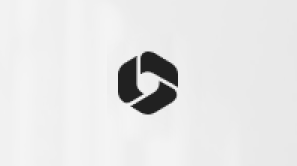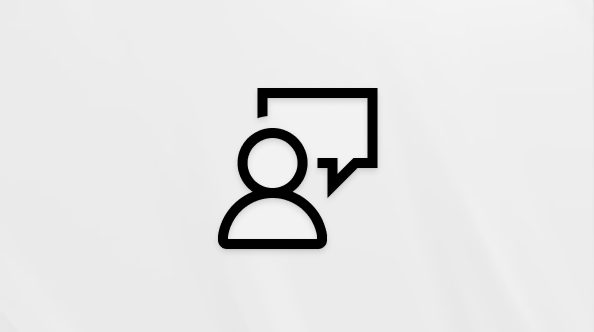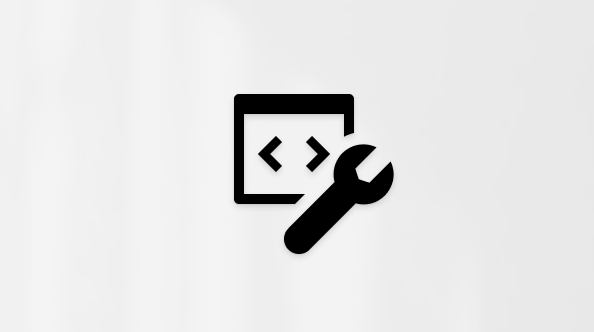Χρονοδιάγραμμα με το Outlook στο web
Προγραμματισμός συμβάντος ημερολογίου ή σύσκεψης
-
Επιλέξτε το Ημερολόγιο.
-
Επιλέξτε Νέο συμβάν.
-
Πληκτρολογήστε τις λεπτομέρειες, την τοποθεσία, την ώρα έναρξης και την ώρα λήξης.
-
Εάν πρόκειται για σύσκεψη, πληκτρολογήστε τα ονόματα ή τις διευθύνσεις ηλεκτρονικού ταχυδρομείου των ατόμων που θέλετε να προσκαλέσετε.
Επιλέξτε Βοηθός προγραμματισμού για να δείτε τις ώρες διαθεσιμότητας για κάθε χρήστη (χρήστες του Exchange). Η οριζόντια γραμμή που δηλώνει την επιλεγμένη ώρα θα είναι μπλε και η διαθεσιμότητα των συμμετεχόντων θα εμφανίζεται κάτω από τα ονόματα κάθε συμμετέχοντα για τις ώρες που επιλέγετε. Αυτό μπορεί να είναι ιδιαίτερα χρήσιμο εάν οι συμμετέχοντες βρίσκονται σε διαφορετικές ζώνες ώρας.
Μπορείτε να στείλετε το συμβάν από την προβολή Βοηθός προγραμματισμού ή να επιστρέψετε στο συμβάν για να επεξεργαστείτε περισσότερες λεπτομέρειες της σύσκεψης.
-
Για να κάνετε αυτήν τη σύσκεψη περιοδική, επιλέξτε Ορισμός περιοδικής και επιλέξτε πόσο συχνά.

-
Επιλέξτε Αποθήκευση ή Αποστολή.
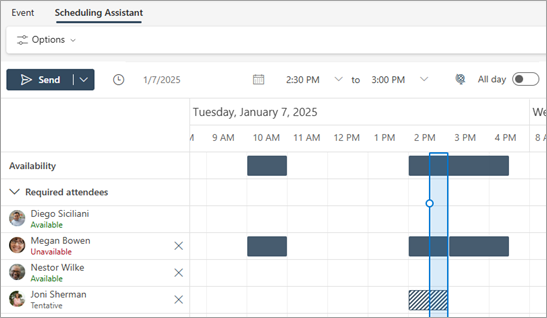
Στείλετε ένα μήνυμα αυτόματης απάντησης (Εκτός γραφείου).
-
Επιλέξτε Ρυθμίσεις > Λογαριασμοί > Αυτόματες απαντήσεις.
-
Επιλέξτε Ενεργοποίηση αυτόματων απαντήσεων.
-
Εάν έχετε συγκεκριμένα χρονικά διαστήματα κατά τα οποία θέλετε να εκτελούνται οι αυτόματες απαντήσεις, επιλέξτε Αποστολή απαντήσεων μόνο κατά τη διάρκεια μιας χρονικής περιόδου και εισαγάγετε Ώρα έναρξης και Ώρα λήξης.
-
Πληκτρολογήστε την απάντησή σας.
-
Επιλέξτε Αποθήκευση.
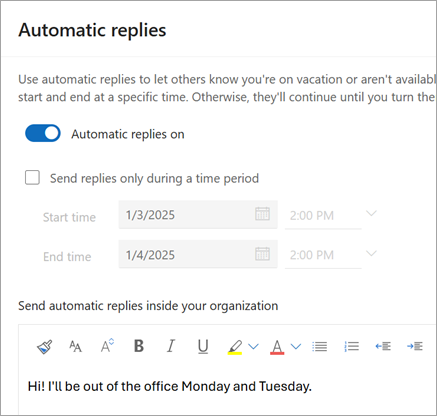
Οπτικές ενημερώσεις του Βοηθού προγραμματισμού
Ενημερώσαμε τον Βοηθό προγραμματισμού για να σας βοηθήσουμε να απεικονίσετε καλύτερα τα χρονοδιαγράμματα συσκέψεων στο νέο Microsoft Outlook για Windows και Web. Μάθετε περισσότερα σχετικά με αυτές τις δυνατότητες και άλλες ενημερώσεις στον Χάρτη του Microsoft 365.